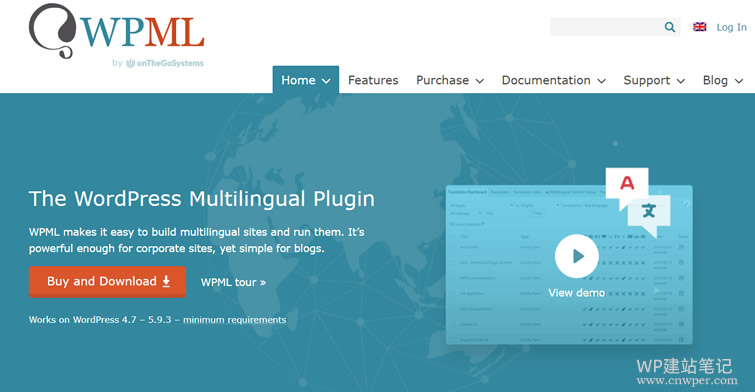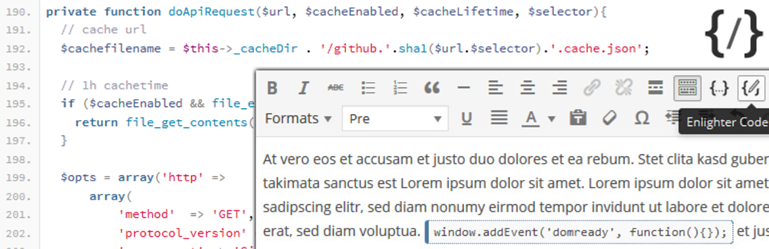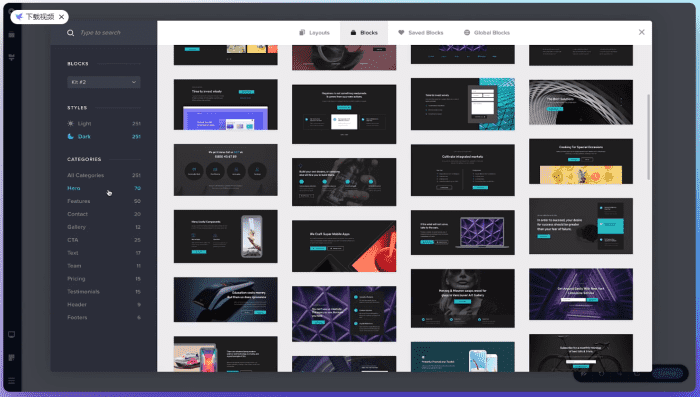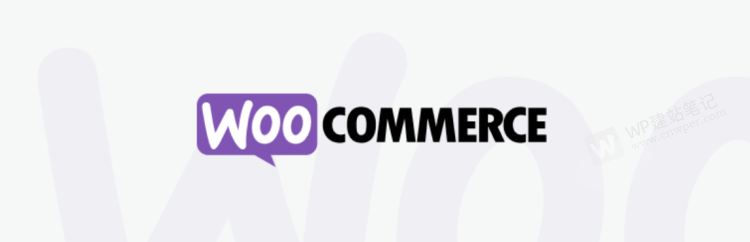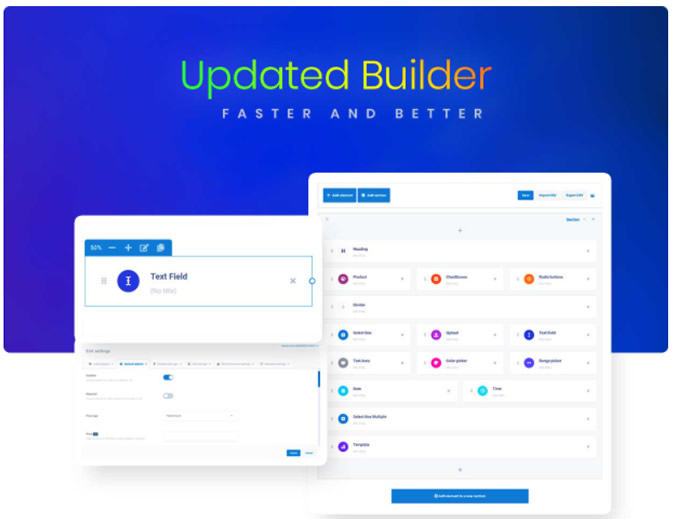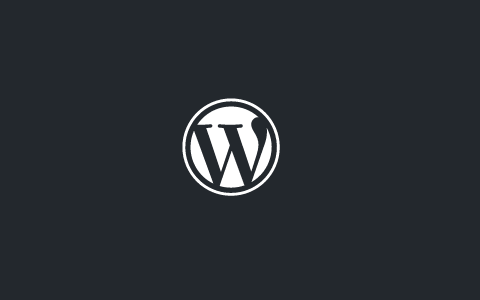我们有些网站的图片和附件资源比较多,如果与网站文件存储在云服务器中,会同时占用服务器资源使得打开速度降低,这也是我们看到很多WordPress类的网站提到网站后期打开速度变慢的问题。我们在一些提高网站速度技巧的时候会看到建议将图片、JS、CSS等静态资源存储到第三方存储中。这样利用第三方存储+CDN来实现加速。
如果我们有使用腾讯云服务器,带宽即便只有1Mbps,如果图片和较大的附件用腾讯云COS对象存储,还是可以提高网站速度和效率的。如果我们有在使用WordPress程序,可以使用WPCOS插件自动在上传图片或者附件的时候将资源存储到腾讯云COS中,可以设置本地网站服务器中同时备份,也可以设置只保存到COS中。
第一、WPCOS插件安装
这款WPCOS插件已经在WordPress官方平台可以下载,我们搜索「WPCOS」即可看到后安装激活。
![图片[1]-WPCOS – WordPress腾讯云COS对象存储插件 分离图片加速网站访问-WordPress建站笔记](https://cos.cnwper.com/2022/04/wpcos-2.jpg)
下载启动即可。然后我们在WordPress后台 「设置」-「WPCOS设置」看看插件需要配置的参数。
![图片[2]-WPCOS – WordPress腾讯云COS对象存储插件 分离图片加速网站访问-WordPress建站笔记](https://cos.cnwper.com/2022/04/wpcos-1.png)
我们看到这款插件的结构还是比较清晰的,需要的配置参数我们需要去腾讯云对象存储COS中获取填写进来,然后才可以检测这个插件是否可以使用。
第二、腾讯云COS对象存储创建
COS创建存储桶:https://console.cloud.tencent.com/cos/bucket
我们需要登录腾讯云COS对象存储,需要创建存储桶。这里麦子需要提到的,COS对象存储是需要收费的,我们需要购买存储包,以及后面需要绑定域名还需要购买流量CDN包的。
![图片[3]-WPCOS – WordPress腾讯云COS对象存储插件 分离图片加速网站访问-WordPress建站笔记](https://cos.cnwper.com/2022/04/wpcos-4.jpg)
选择对象存储桶开通的地区、名称前缀(到时候我们需要用的是名称全名包括后面数字的),访问权限可以设置公有读私有写,或者公有读写。因为我们存储的图片是需要被外部访问的,同时,我们后续还需要设置防盗链。「请求域名」是系统自动配发的域名,我们可以后续直接访问存储桶使用,也可以创建的「访问域名」使用,但是这个免费配送的域名后续官方应该是不再提供支持外部使用只能作为测试。
![图片[4]-WPCOS – WordPress腾讯云COS对象存储插件 分离图片加速网站访问-WordPress建站笔记](https://cos.cnwper.com/2022/04/wpcos-5.jpg)
后面是无关紧要的,我们直接下一步确定即可。
![图片[5]-WPCOS – WordPress腾讯云COS对象存储插件 分离图片加速网站访问-WordPress建站笔记](https://cos.cnwper.com/2022/04/wpcos-6.jpg)
我们是不是已经获取到 「空间名称」、「所属地域」、「访问域名」,访问域名是免费配送的,我们也可以自己绑定域名。
![图片[6]-WPCOS – WordPress腾讯云COS对象存储插件 分离图片加速网站访问-WordPress建站笔记](https://cos.cnwper.com/2022/04/wpcos-7.jpg)
上图是我们可以给存储桶配置自己的域名。如果有需要的可以配置,一般我们都用自己的独立域名,同时需要注意如果开启CDN加速的后,需要再单独购买CDN流量包。
第三、腾讯云COS对象存储API密钥
从WPCOS的插件需要参数可以看到,我们还需要API的三个参数即可。
密钥管理:https://console.cloud.tencent.com/cam/capi
如果我们账户里没有密钥,需要自己创建一个。
![图片[7]-WPCOS – WordPress腾讯云COS对象存储插件 分离图片加速网站访问-WordPress建站笔记](https://cos.cnwper.com/2022/04/wpcos-8.jpg)
我们可以看到APPID、SecretId、SecretKey三个参数。填写进来后就可以。
最后,我们还有图片重命名、是否本地保存(一般是开启)、禁止缩略图(一般开启),数据万象我们可以不设置,因为这个是需要付费的。
第四、WPCOS插件测试和数据调整
这里我们将参数填写到WPCOS中,我们先测试看看是否可以正常上传图片。
![图片[8]-WPCOS – WordPress腾讯云COS对象存储插件 分离图片加速网站访问-WordPress建站笔记](https://cos.cnwper.com/2022/04/wpcos-9.jpg)
看来插件没有问题,可以上传到网站中,图片且是在COS中的。
![图片[9]-WPCOS – WordPress腾讯云COS对象存储插件 分离图片加速网站访问-WordPress建站笔记](https://cos.cnwper.com/2022/04/wpcos-10.jpg)
有些朋友有疑惑,为什么我们禁止缩略图后还有缩略图的。这个缩略图有几个尺寸的,有的是我们的主题自带需要生成的缩略图。并不是WPCOS插件产生的。
最后,还有一个关键的操作。如果我们是新网站就开始使用WPCOS,那我们直接使用。如果我们已经有网站运行的,中途需要用WPCOS的,那以前的老图片,我们需要将老图片搬迁用COSBROWSER工具。
- 工具地址:https://console.cloud.tencent.com/cos/cosbrowser
通过类似FTP的方式上传到对应目录的COS中,然后我们还需要用批量替换的方式将原本WordPress的旧的图片URL地址替换成新的地址。这里可以用到WPReplace插件,可以在WordPress下载到。
同时,如果我们初次操作且不熟悉的,建议提前备份数据,确保万一替换出错还可以恢复。且,后续我们还可以对COS存储空间进行防盗链设置、CDN加速设置独立域名绑定等。总之,如果我们有需要网站和图片分离的,可以用到腾讯云COS,这款适合WordPress的中间插件值得使用。